Asistencia para clientes de Nominalia
Hosting Web y Microhosting- Utilizar FTP para descargar y subir ficheros
Para crear una cuenta de FTP en tu alojamiento web, entra en tu Zona Cliente de Nominalia y clica en tu hosting web, en la parte lateral derecha, dentro de los productos activos:
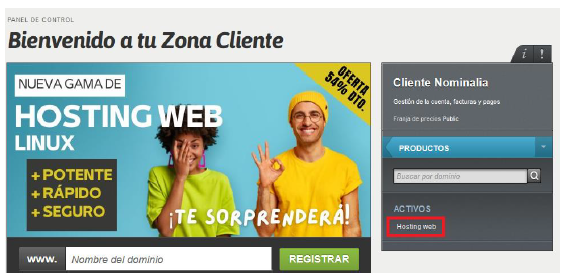
En la nueva pantalla a la que has sido redireccionado, haz clic sobre el nombre de tu dominio:
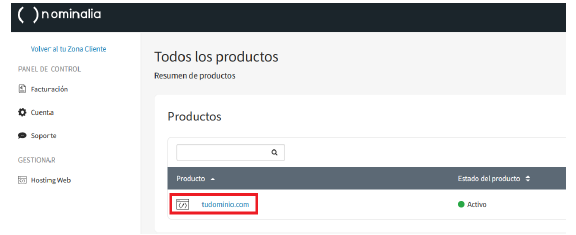
A continuación, haz clic en el menú Sitio y luego en FTP:
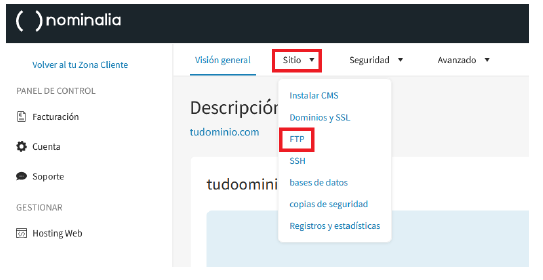
En la nueva ventana, verás dos datos que necesitarás para conectarte por FTP: el “Servidor” y el “Usuario”. Ahora será necesario asignarle una contraseña al usuario FTP, para ello, haz clic sobre el nombre del usuario:
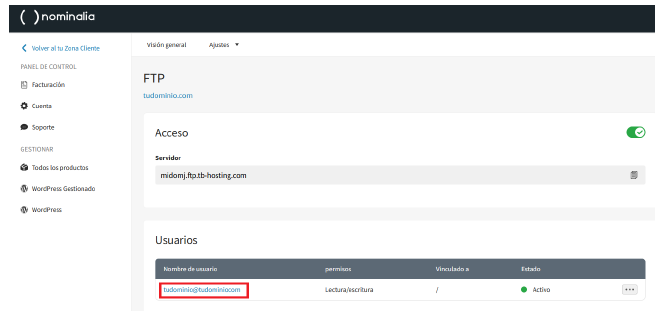
En la nueva ventana, deberás escribir la nueva contraseña y hacer clic en “Guardar”:
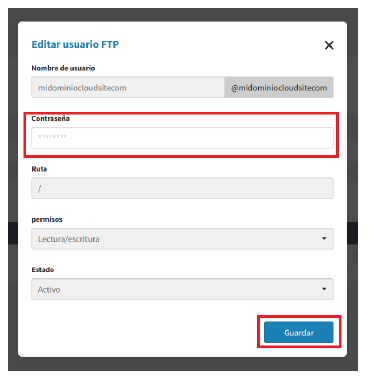
Ahora que ya tienes el Servidor, Usuario y Contraseña de FTP, ya puedes conectarte por FTP al alojamiento.
Recuerda que, para ello, es necesario disponer de un gestor de ficheros FTP como Filezilla (Windows) o Cyberduck (MAC) instalado en tu ordenador. Puedes descargar estos programas desde las webs oficiales:
- Descargar Filezilla: https://filezilla-project.org/
- Descargar Cyberduck: https://cyberduck.io/
Una vez instalado el gestor de FTP (en nuestro caso, Filezilla), ábrelo e introduce los datos de conexión que ya hemos obtenido anteriormente y haz clic en “Conexión Rápida”:

Atención: El puerto es el 21.
Es posible que aparezca una ventana como la siguiente, hacemos clic en “Aceptar”:
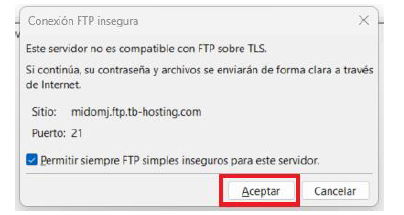
En el programa de FTP, la Zona Izquierda representa los ficheros de tu ordenador y la Zona Derecha, las carpetas y ficheros de tu hosting:
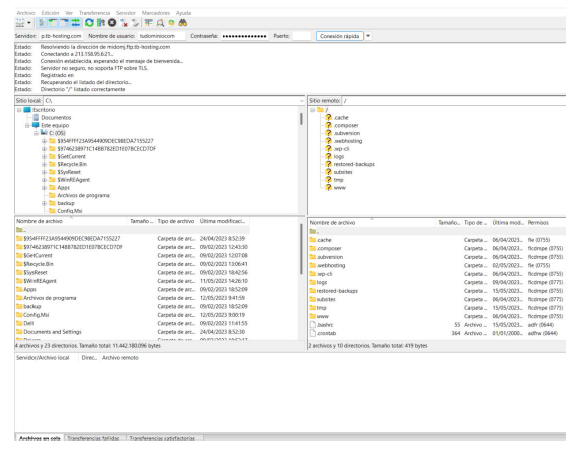
La carpeta que contiene los ficheros de las webs alojadas es:
/www
Para descargar ficheros del alojamiento, deberás seleccionarlos en la zona de la derecha y arrastrarlos hacia la izquierda.
Nota: En los hostings multidominio, cada web tendrá una carpeta diferente. Revisa bien qué carpeta es la de la web que te interesa gestionar.
Asimismo, si quieres subir ficheros a tu hosting, deberás arrastrarlos desde la carpeta de tu ordenador a la zona de la derecha, que es la de tu alojamiento.
En la Zona Inferior tendrás 3 pestañas desde las que podrás ver el progreso de la subida o bajada de ficheros:
- Archivos en cola: Aquí verás los ficheros que se estén copiando. Conforme se van copian se van añadiendo a la cola de ‘Transferencias Satisfactorias’.
- Transferencias fallidas: Aquí verás los ficheros que no se hayan podido copiar.
- Transferencias satisfactorias: Aquí verás los ficheros que se hayan acabado de copiar.
No olvides solicitar soporte desde tu Zona Cliente o llamarnos al 93 288 40 62 si necesitas ayuda.
¿Te ha resultado útil nuestra guía?
Nos encantaría saber tu opinión. Déjanos un comentario, nos ayudarías muchísimo a mejorar.
😊 ¡Gracias! 😊
